O Plurall é uma boa plataforma de ensino à distância. Inclusive, o mais recomendado é utilizar um desktop para acessá-lo, pois isso permitirá um melhor aproveitamento e uma melhor visualização das aulas.
Contudo, o Plurall também possui versões para tablets ou celulares. Se você pretende acessar a plataforma com algum aparelho móvel, leia este texto e, mais à frente, haverá instruções específicas para você. Dessa forma, será possível configurar o seu dispositivo para entrar de forma automática nas salas virtuais.
Ao longo deste texto, você aprenderá como fazer o login no Plurall.
Tutorial: Login Plurall
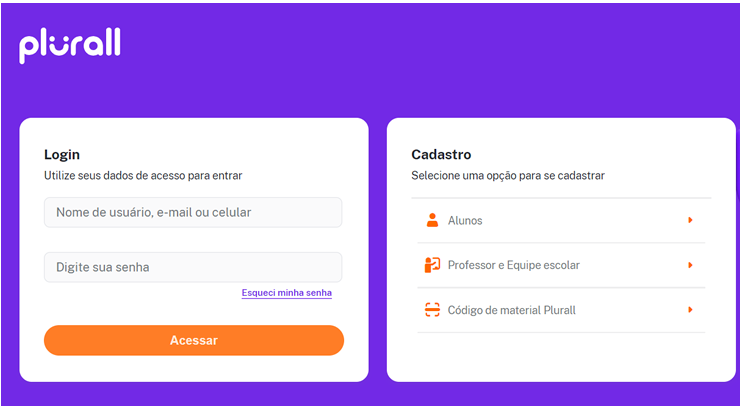
Para entrar na plataforma de estudos, veja os passos abaixo:
- Se o acesso for feito pelo computador, acesse este link e clique em “Entrar”;
- Se o acesso for feito pelo celular ou tablet, baixe o app Plurall no Google Play ou na App Store;
- Depois disso, digite o seu nome de usuário, sua senha e clique em “Acessar”;
- Se, por alguma razão, sua senha não estiver funcionando, clique em “Esqueci minha senha”;
- Se você não se lembra do nome de usuário que foi cadastrado, entre em contato com o seu colégio e veja como resolver esse problema.
Alterar senha no Plurall
Para utilizar o Plurall, é muito importante adicionar um e-mail no seu perfil da plataforma. Com isso, você poderá recuperar a sua senha caso não se lembre dela. Ademais, o e-mail também pode servir como nome de usuário nas próximas vezes em que o login for feito. Se for a sua primeira vez no Plurall, você deve informar um e-mail para que consiga realizar o acesso.
Para alterar sua senha veja os passos abaixo:
- Clique no ícone que fica no canto superior direito e escolha a opção “Dados pessoais”;
- Role a tela para baixo e procure a opção para digitar seu e-mail;
- Nessa mesma página, você poderá modificar a sua senha de acesso.
Caso tenha alguma dúvida sobre a mudança de senha, clique neste link e veja um tutorial mais detalhado.
Assistir ao Plurall pelo smartphone
Após concluir o seu primeiro acesso utilizando um computador, o acesso pelo dispositivo móvel também estará disponível. Para acessar a plataforma por um celular ou tablet, é obrigatório seguir os passos abaixo para entrar nas aulas online:
- Faça o download e abra o app Google Meet;
- Depois disso, caso esteja logado em alguma conta pessoal, procure pela opção “Adicionar outra conta” ou “Alternar”;
- Quando for pedir uma conta, digite esse e-mail: [email protected];
- Haverá um redirecionamento para a tela de login. Digite seu login e a senha que foi recebida por você;
- Abra o aplicativo Plurall e acesse a aba “Aula digital”.
Para mais informações sobre o aplicativo, clique neste link e veja um tutorial mais detalhado. Antes de abrir o Meet e assistir a sua aula, sempre verifique se você fez login com a sua conta do Plurall.
Como assistir às aulas online
A seguir, saiba como assistir as aulas online do Plurall:
- Para entrar nas aulas online é preciso clicar na opção “Aula digital” (computadores) ou “Maestro/Aula digital” (aplicativo);
- Na tela seguinte, escolha a disciplina e o professor dos horários disponíveis para sua turma, que estará descrita ao lado do nome da sua disciplina;
- Vale ressaltar que, nos desktops, a entrada na sala virtual é automática. Isso quer dizer que nenhum link será divulgado e nem haverá aprovação manual da sua entrada. Para tornar a aula mais segura, o professor não pode permitir a entrada de usuários externos.